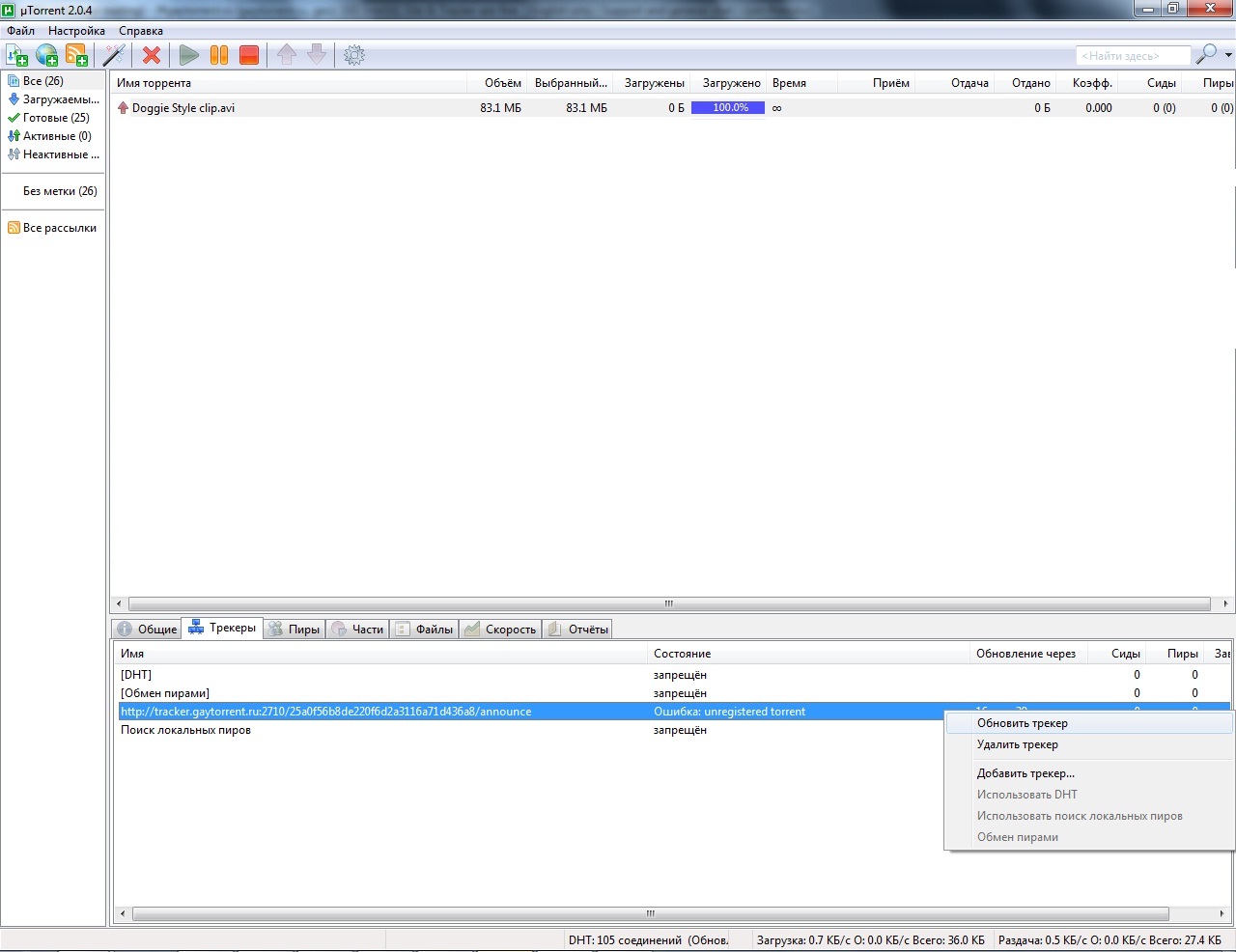Загрузка торрентов с помощью Quick Torrent Maker
-
Гид по загрузке торрентов с помощью Quick Torrent Maker
Quick Torrent Maker (QTM) является программой написанной владельцем сайта (честь ему и хвала) специально для нашего сайта, для того чтобы упростить процедуру загрузки торрентов на трекер нашим пользователям.
Скачать QTM версии 1.3 можно тут.
Крайне важно знать:
-
QTM могут использовать только пользователи операционной системы Windows (2000/XP/Vista/7). Для других ОС данная программа на данный момент не доступна
-
Пользователям Windows Vista и Windows 7 рекомендовано не устанавливать данную программу в папку по умолчанию, т.е. в Program Files и/или Program Data, так как это может вызвать сбой в работе. Лучше всего устанавливать ее на другую партицию жесткого диска (отличной от той, что содержит файлы операционной системы)
-
QTM написано специально для работы с uTorrent последней официальной версии. Если вы используете другой торрент клиент вы не сможете правильно использовать QTM
Перед тем как использовать QTM для загрузки, внимательно прочитайте указания из этого гида.
После того как программа была установлена, можем приступать к загрузке торрента на сайт.
Запустите QTM. Появится следующее окно:
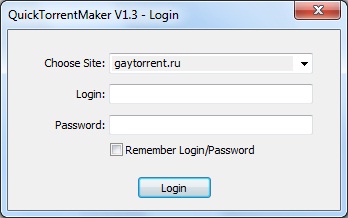
В графе Choose Site выберите gaytorrent.ru
В графу Login и Password внесите свой логин и пароль соответственно которые вы используете для входа на сайт.Если введенная информация правильная, появится следующее окно, где собственно и проходит процесс создания торрента:
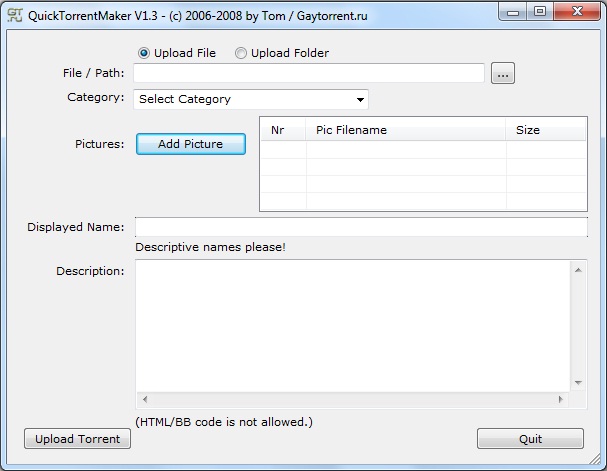
Если вы желаете создать торрент к одному единственному файлу (к примеру видео-файл фильма) - выберите опцию Upload File. Если же вы хотите чтобы ваш торрент содержал больше чем один файл (к примеру виде-файл и сопроводительная картинка) - выберите опцию Upload Folder.
Нажав кнопку …, выберите объект или объекты для торрента. Если вы выбрали опцию один файл вам нужно указать конкретно на файл. Если же вы выбрали опцию папка, вам нужно будет указать на папку которая содержит данные файлы.
Примечание: В случае выбора папки, данная папка должна содержать только те файлы, которые вы хотите загрузить, иначе в состав торрента попадут инородные файлы. Данную папку нельзя будет перемещать или модифицировать в процессе раздачи. То же самое относится и к единичному файлу.
Используйте кнопку Add Picture чтобы добавить торренту изображения. Файлы будут загружаться в хронологическом порядке, таким образом после создания, на сайте, изображения будут располагаться в правильном порядке (первый загруженный - первый отображенный, а не наоборот). Для создания скриншотов фильма, рекомендуем использовать программу под названием Image Grabber.
В графе Displayed Name внесите название торрента. Это название будет отображаться в списке торрентов как заголовок торрента.
Примечание: QTM v1.3 имеет особую специфику - программа автоматически заменяет все нелегальные символы на точки в названии торрента. Нелегальными символами считаются все кроме латинских букв и цифр. Поэтому, после успешной загрузки торрента на сайт, рекомендуется в ручную отредактировать заголовок торрента (кнопка [Edit this torrent] на странице описания вашего торрента)
В графе Description напишите короткое описание фильма или изображений или музыки. Больше информации об описании торрента можно получить тут.
После того как все поля заполнены успешно, жмем кнопку Upload Torrent. Если все прошло успешно, будет вывешено соответствующее сообщение.
Далее QTM сама осуществит загрузку .torrent файла на сайт, и скачает уже загруженный файл обратно, для передачи его в uTorrent. Таким образом, торрент сам появится в главном окне uTorrent, уже в режиме раздачи (сидирования).
Вам остается лишь дождаться пока торрент будет утвержден модератором.
И еще одно примечание: Не загружайте в QTM уже созданный другим методом .torrent файл. QTM сама создает этот файл, загружает на сайт и экспортирует в uTorrent. Если вы используйте .torrent файл из вне как источник для QTM, у вас получится .torrent файл к .torrent файлу, что само собой работать не будет и будет тут же отвергнуто модератором.
-
-
Возможные проблемы связанные с uTorrent после загрузки:
После того как торрент будет помещен в uTorrent, программа начнет попытку установления связи с сервером трекера. Если с первой попытки связи не будет установлена, будет запущен таймер, по истечении которого попытка вновь повториться. В это время, торрент будет выдавать вам ошибку Unregistered torrent, и на сайте ваш торрент не будет раздаваться (т.е. с точки зрения сервера вы не сидируете торрент). Эта проблема решается сама собой при следующей попытки связи с сервером.
Но для того чтобы не ждать следующего планового соединения, обновить трекер можно в ручную. Как это сделать показано в картинке ниже: